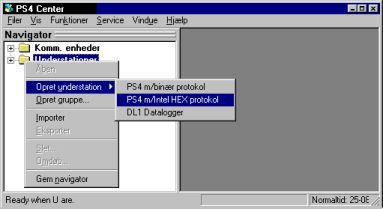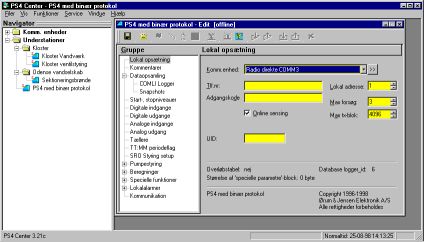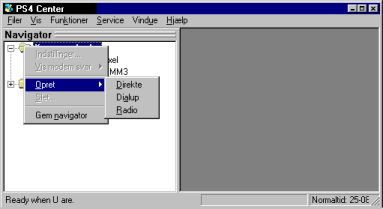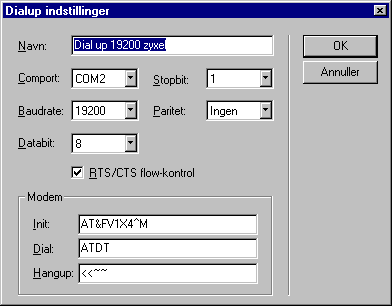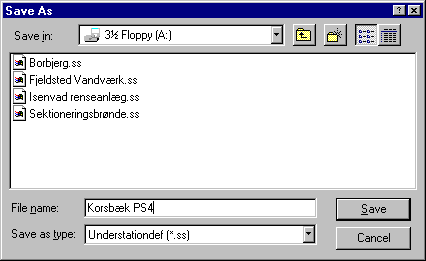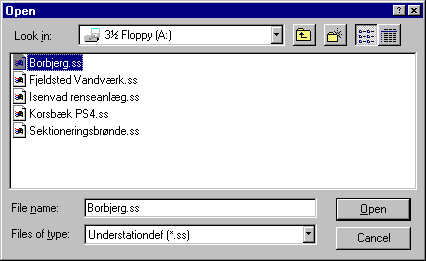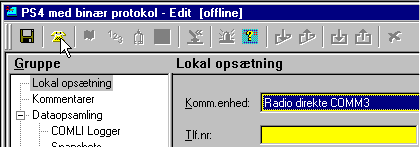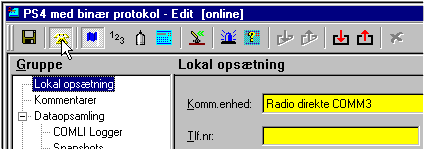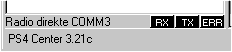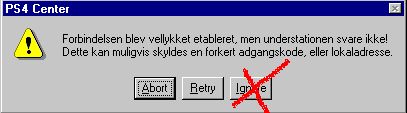|
Opretning af station
-
Før man kan arbejde med en station i PS4-Center må programmet
kende stationen, det vil sige at stationen skal oprettes. Til dette formål
anvendes Navigatoren.
-
Peg med markøren på understationer eller på den
gruppe hvor du ønsker at stationen skal ligge
-
Klik med højre musetast
-
I den menu der åbnes vælges Opret understation
-
Stationstypen vælges
-
Nu åbnes et vindue: Angiv navn på ny understation, hvor
man indtaster stationens navn
-
Tryk på OK-tasten og stationen er oprettet
-
-
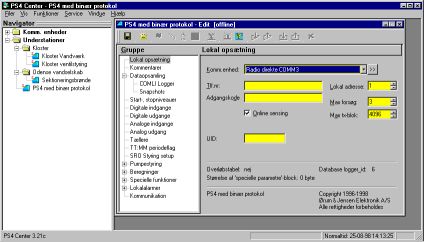 |
Når stationen er oprettet vises stationens
eget stationsvindue
i
redigerings vinduet
Opretning af gruppe
Opretningen foregår omtrent på samme måde, som man opretter
en station:
-
Peg med markøren på understatiner eller på den
gruppe hvor du ønsker at gruppen skal ligge
-
Klik med højre musetast
-
I den menu der åbnes vælges Opret gruppe
-
Nu åbnes et vindue: Angiv navn på ny gruppe, hvor man
indtaster gruppens navn
-
Tryk på OK-tasten og gruppen er oprettet
Opretning af kommunikations
enhed
For at kommunikere med en station fra PS4-Center programmet stationen anvende
en kommunikations enhed. Hvis man ingen har eller ikke har lige den man
har brug for, så skal enheden oprettes. Til dette formål anvendes
Navigatoren.
.
-
Peg med markøren på komm.enheder
-
Klik med højre musetast
-
I den menu der åbnes vælges Opret
-
Typen vælges
-
Nu åbnes et vindue,, hvor man indtaster enhedens navn
-
Udfyld felterne i vinduet med passende værdier
-
Tryk på OK-tasten og kommunikations enheden er oprettet
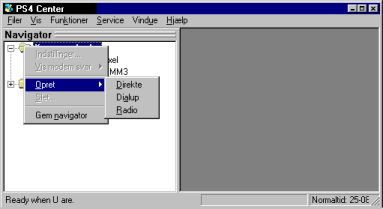 |
Vælges Dialup åbnes et vindue
der hedder: Dialup indstillinger
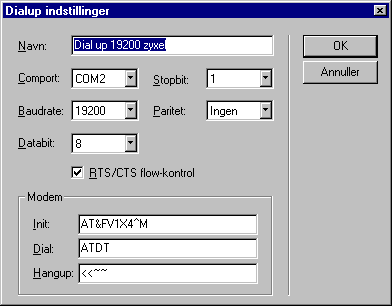 |
Her er et eksempel på hvorledes vinduet kan
udfyldes
Vinduerne for: Direkte indstillinger og Radio indstillinger ser
ud på samme måde, men mangler felterne: RTS/CTS
flow-kontrol, Init, Dial og Hangup
Flytning af station
I navigatoren kan man flytte en station fra én gruppe til en anden
ved klik og træk metoden:
-
Peg med musemarkøren på stationen der skal flyttes
-
Hold venstre musetast nede medens markøren flyttes til den ny gruppe
med musen
-
Slip musetasten
Kopiering af station
I navigatoren kan man kopiere en station, så man får en kopi
af stationen i samme gruppe, hvor originalen ligger eller man får
en kopi i en anden gruppe. Kopiens stationsnavn ændres når
der kopieres til samme gruppe, fordi man ikke kan have to stationer med
det samme navn i én gruppe
-
Hold Ctrl tasten nede
-
Peg med musemarkøren på stationen der skal kopieres
-
Hold venstre musetast nede medens markøren flyttes til gruppen,
hvor kopien ønskes
-
Slip musetasten
-
Slip Ctrl tasten
Åbning af stationsvindue
Man kan åbne en stations stationsvindue ved at dobbeltklikke
på stationens ikon i navigatoren eller ved at markere ikonen og trykke
på Enter tasten.
Stationsvinduet giver adgang til detaljerede oplysninger om
stationen. Det åbnes i redigerings
vinduet.
Sletning
En station kan slettes ved at den markeres i navigatoren og man trykker
på Delete tasten. Det forudsættes at stationens stationsvindue
er lukket.
En gruppe kan slettes ved at den markeres i navigatoren og man trykker
på Delete tasten. Det forudsættes at gruppen ikke indeholder
stationer eller grupper.
Man kan også flytte musemarkøren hen på den gruppe
elle station der skal slettes og tryk på musens højre tast.
Så åbnes en menu, som indeholder et menupunkt der hedder: Slet...
Man kan slette ved at klikke på dette menupunkt.
Eksport og import
For at kunne overføre stations opsætninger fra én computer
til en anden er PS4-Center programmet udstyret med en eksport- og
en import funktion.
-
Med eksport funktionen kan man overfører alle data der vedrøre
en stations opsætning til en datafile på disk eller diskette
-
Flyt musemarkøren hen på den station i navigatoren, der skal
eksporteres og tryk på musens højre tast. Så åbnes
en menu, som indeholder et menupunkt der hedder: Eksporter. Når
der klikkes på Eksporter åbnes et vindue der hedder:
Save as:
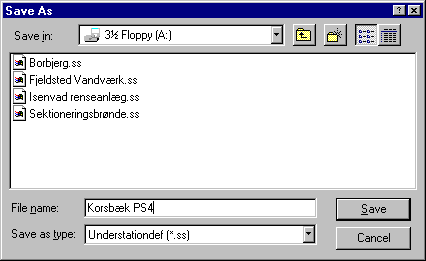 |
Dette eksempel viser en floppy disk med 4 eksporterede
filer. Ud for File name skrives navnet på den station
man er ved at eksportere.
I vinduets top (Save in) kan man vælge hvor filen
skal gemmes. Det vil sige hvilken disk og hvilket stinavn der benyttes
-
Med import funktionen kan man læse en stations hele opsætning
fra datafile på disk eller diskette, så stationen kan anvendes
i PS4-Center programmet.
-
Flyt musemarkøren hen på den gruppe i navigatoren, hvori man
vil importere og tryk på musens højre tast. Så åbnes
en menu, som indeholder et menupunkt der hedder: Importer. Når
der klikkes på Importer åbnes et vindue der hedder:
Open:
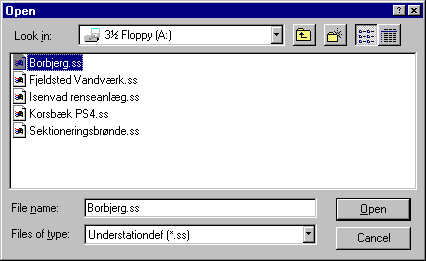 |
Den file man ønsker at importere markeres
og man klikker på Open.
I vinduets top (Look in) kan man vælge filens
placering. Det vil sige hvilken disk og hvilket stinavn der benyttes
Opkald til station
-
For at kunne kalde op til en station fra PS4-Center programmet skal følgende
være opfyldt::
-
Stationen skal være oprettet
-
Der skal være oprettet en kommunikations
enhed, der passer til den benyttede hardware og den skal være
passende konfigureret
-
Stationens stations vindue skal være
åbent
-
Under Lokal opsætning i stationsvinduet skal den ønskede kommunikations
enhed vælges
I stations vinduet er der øverst en række ikoner. Nummer to
fra venstre er en gul telefon. Denne knap/ikon anvendes når PS4-Center
programmet skal oprette forbindelse til stationen.
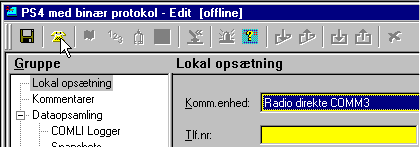 |
Stations vinduet har en række ikoner hvoraf
de fleste er ufarvede, som tegn på at de er uvirksomme. De vil være
uvirksomme sålænge der ikke er forbindelse mellem PS4-Center
og stationen.
-
Opkaldet foretages når der klikkes på den gule telefon:
Der går lidt tid afhængigt af forbindelsens type inden
forbindelsen er etableret. Der er to synlige tegn på at forbindelsen
er etableret. Det ene er farven på ikonerne i stationsvinduet:
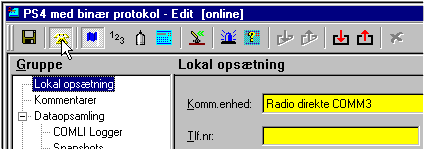 |
Flere ikonerne får farve efter forbindelsen
er etableret, som tegn på at de nu er virksomme
Det andet tegn på at der er kommunikations forbindelse ses i basisvinduets
nederste venstre hjørne lige under navigator vinduet:
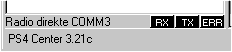 |
Simulering af MODEM lamper
RX lyser når der modtages data fra stationen
TX lyser når der sendes data til stationen
ERR lyser rødt når der detekteres en kommunikations fejl
Bemærk at ved opkald til DL1 kan tegnene på forbindelse
snyde! Hvis kommunikations parametrene er forkerte vises dette vindue:
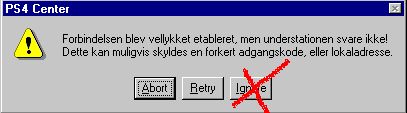 |
Klik ikke på Ignore tasten!
Se Opdatering af
computer program.
Telefon modem
Når der kommunikeres over telefon med hjælp af et modem identificeres
stationen med stationens telefonnummer. Dette nummer skal indtastes
i stations vinduets lokalopsætning i feltet: "Tlf.nr:"
inden
forbindelsen kan etableres.
Radio eller APL modem
Her identificeres stationen med stationens lokal adresse eller
protokol
ID nummer. Dette nummer skal indtastes i stations vinduets lokalopsætning
i feltet: "Lokal adresse:" inden forbindelsen kan etableres.
Bemærk at:
Lokal adressen er et tal = 0, 1, 2, 3, ... ,255
Stationer som PS4-Center programmet kan nå, skal have hver sin lokal
adresse. Lokal adressen skal programmeres på stationen, den kan ikke
programmeres
fra PS4-Center.
Lokal adresse = 0, er joker! sådan at forstå at alle stationer
uanset hvilken lokal adresse de er programmeret med vil besvare opkald.
Derfor kan denne adresse i realiteten kun anvendes når man har én
station at kommunikere med.
 |